Slik konfigurerer du RCN-e-post på iPad
Hvis du har RCN som internettleverandør, mottar du en RCN-e-postkonto som du kan bruke fritt. Disse kontoene inkluderer utvidelsen “@ rcn.com” og kan nås via en nettleser på RCN.com. Imidlertid er disse e-postadressene også kompatible med POP3-programmer, for eksempel Microsoft Outlook 2010 eller Mozilla Thunderbird. Dette betyr at du kan konfigurere RCN-e-postadressen din på mobile enheter, for eksempel iPad, iPhone eller en hvilken som helst Android-enhet.
Hvis du bestemmer deg for å sette opp RCN-e-postadressen din på iPad, er prosessen ganske grei, og du vil kunne sende og motta meldinger på iPad innen få minutter etter at du startet oppsettprosedyren.
Konfigurer din RCN-e-postadresse i iPad-postens program
Konfigurering av RCN-e-posten din på din iPad kan gjøres helt fra en hvilken som helst iPad som er koblet til Internett. Dette kan enten skje via en Wi-Fi-forbindelse eller en 3G-tilkobling, avhengig av hvilken iPad-modell du har.
Begynn installasjonsprosessen ved å berøre Innstillinger- ikonet på iPad-en.
Trykk på alternativet E-post, kontakter, kalendere på venstre side av skjermen, og trykk deretter på Legg til konto midt på skjermen.

Trykk på Annet nederst på skjermen, og trykk deretter på Legg til e-postkonto øverst på skjermen.
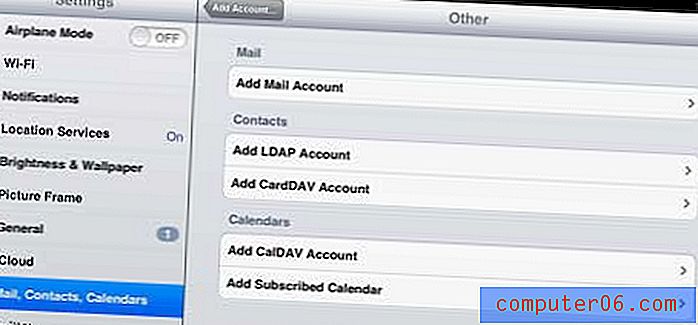
Skriv inn navnet du vil vise på sendte meldinger i feltet Navn, skriv inn RCN-e-postadressen din i feltet E-post, skriv inn RCN-e-postpassordet ditt i passordfeltet, og skriv deretter inn en beskrivelse for e-postadressen i beskrivelsesfeltet . Hvis du har mange e-postkontoer som er konfigurert på iPad-en, anbefaler jeg å merke det noe enkelt, for eksempel "RCN" eller "My RCN Email." Trykk på Neste- knappen øverst i vinduet når du er ferdig.
Det vil ta din iPad noen sekunder å bekrefte kontoinformasjonen din, så blir kontoen din klar og aktiv på enheten din.
Du kan konfigurere kontoen ytterligere ved å åpne Innstillinger- menyen på nytt, og deretter banke på Mail, Kontakter, Kalendere på venstre side av skjermen.
Du kan velge hvor mange meldinger som skal vises under Mail- delen nederst på skjermen, i tillegg til å velge andre alternativer, for eksempel Skriftinnstillinger og Signaturinnstillinger.
RCN-e-postmeldingene kan vises ved å berøre Mail-ikonet på iPad-en din, og deretter velge RCN-kontoen fra listen over kontoer på venstre side av skjermen.



